EXCEL中如何按照学历高低进行排名
1、如本例,要求对B2:B4单元格区域中的学历由高到低进行排序。
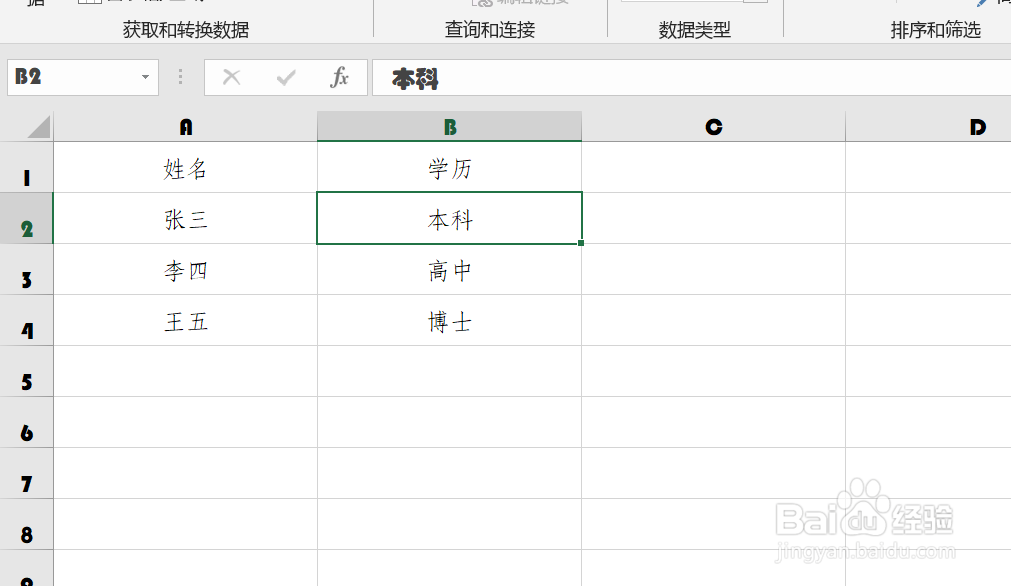
2、点击选中表格中的任意单元格,然后依次点击【数据】-【排序】选项按钮。
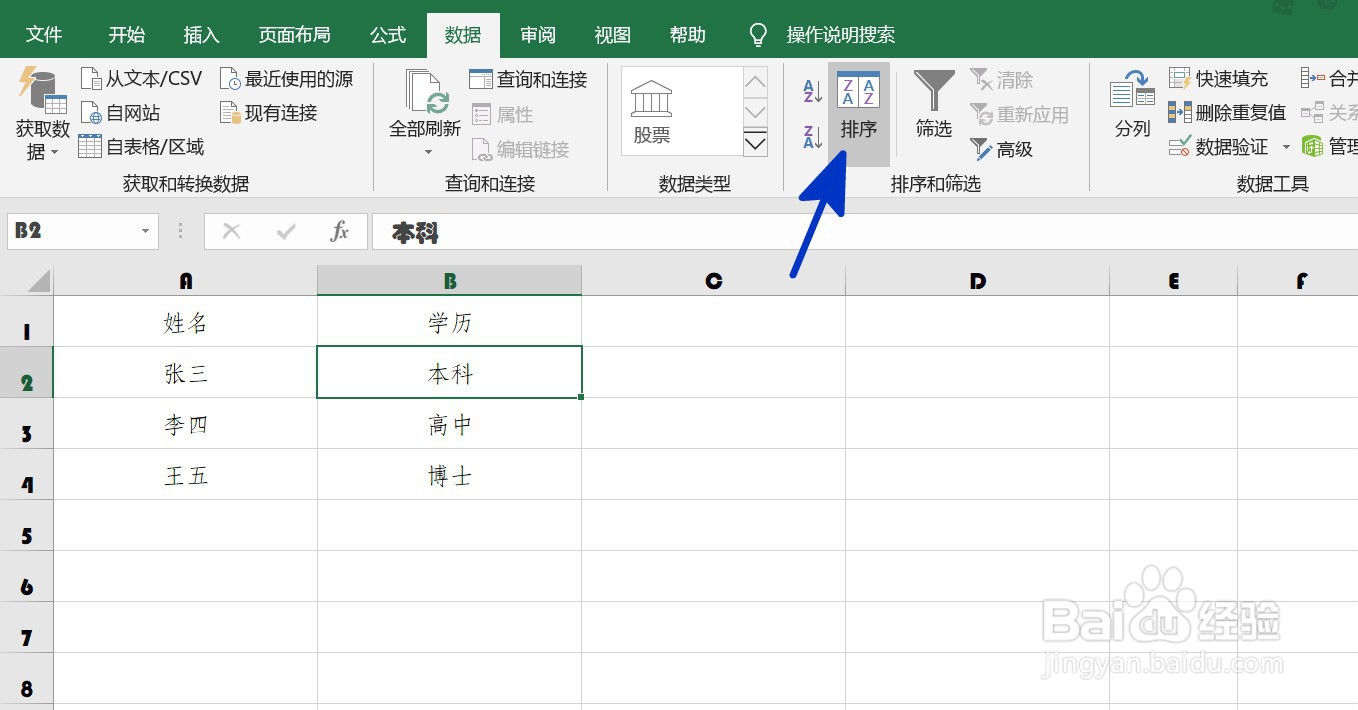
3、如下图,通过上一步骤,系统中弹出了【排序】对话框,点击[次序]下面的按钮在弹出的选项中点击选择[自定义序列]选项。
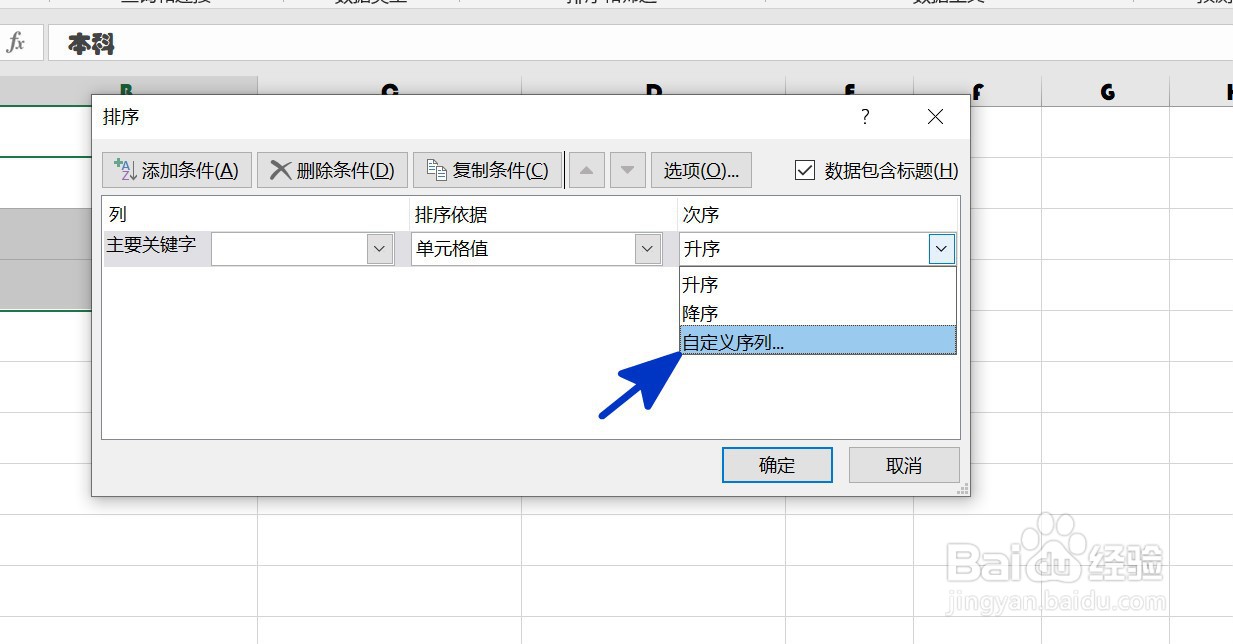
4、通过上一步骤,系统中弹出了【自定义序列】对话框,在[输入序列]下面的对话框中输入自定义序列值,输入完成后点击【添加】按钮,最后点击【确定】按钮。
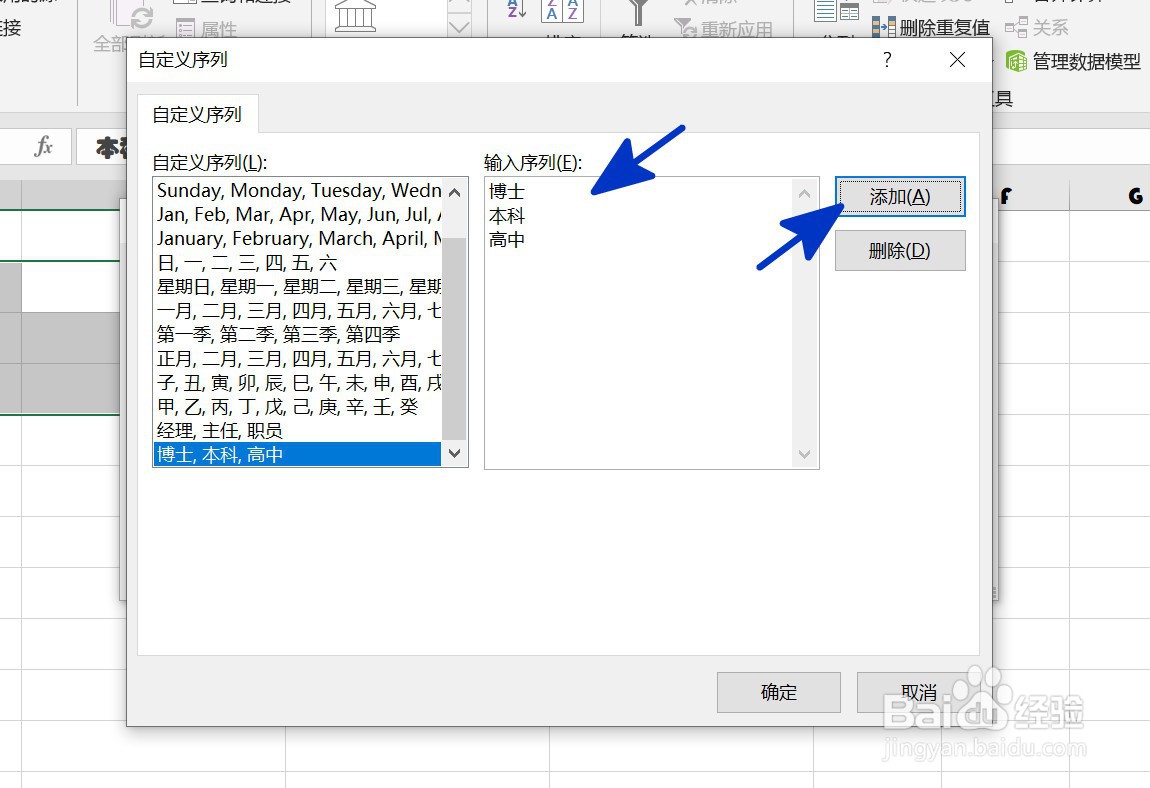
5、返回到【排序】对话框中,点击[主要关键字]后面的按钮,在弹出的选项中点击选择要排序的项目,本例为[学历],完成后点击【确定】按钮。
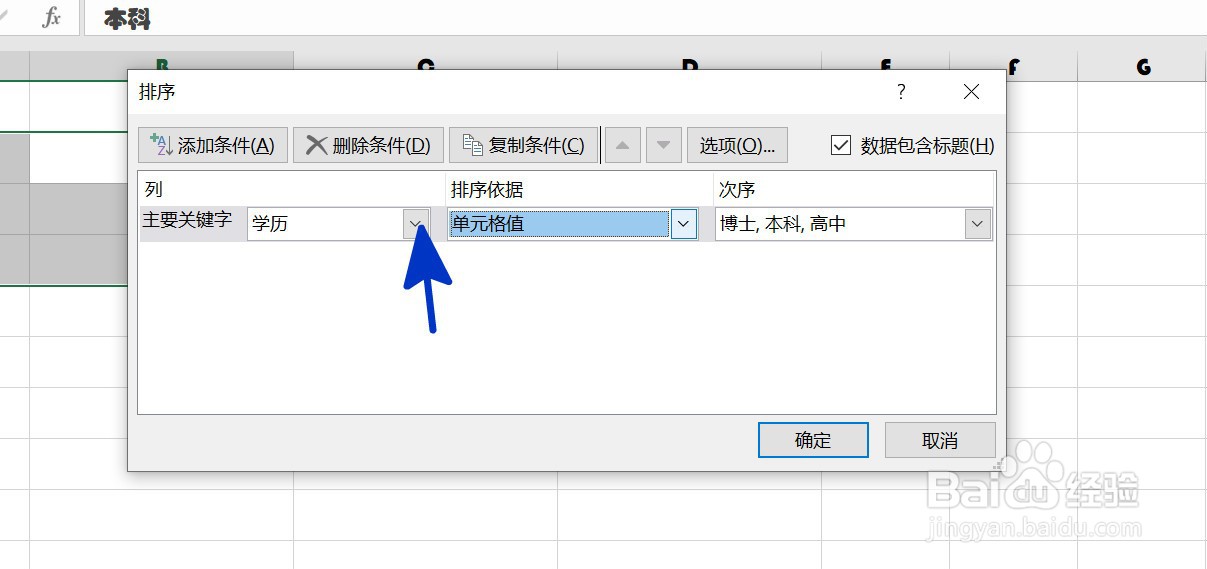
6、返回到工作表中,通过以上操作步骤,B2:B4单元格的学历就按照由高到低进行了排序,结果如下图所示:
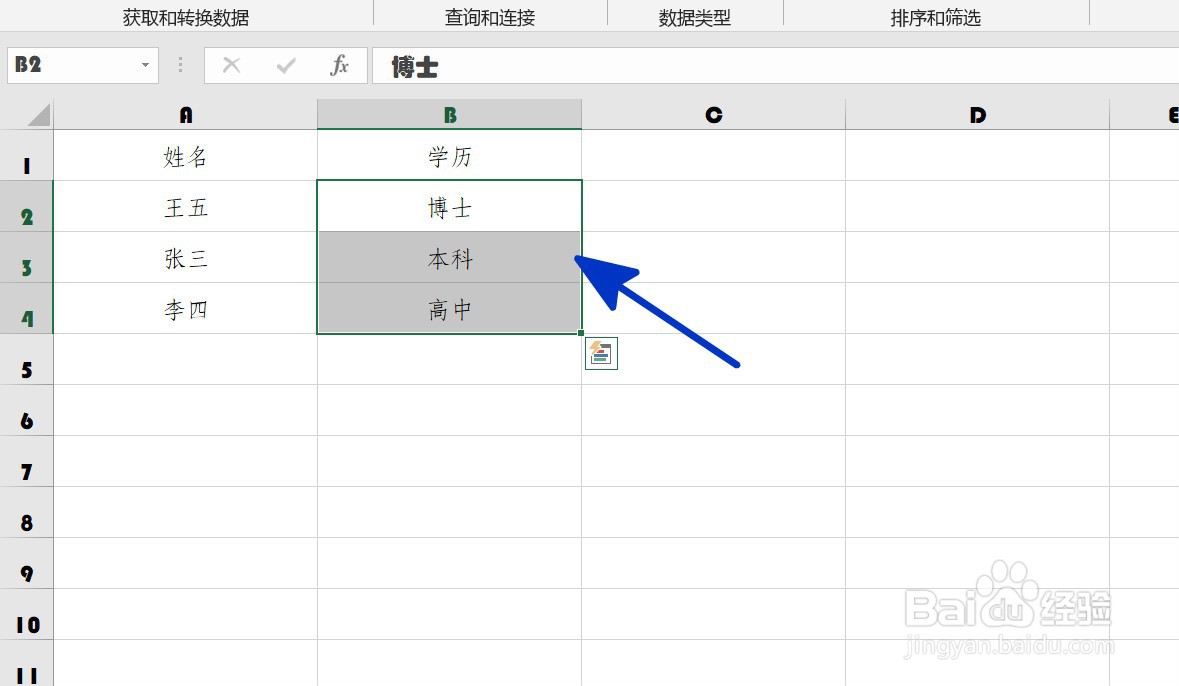
声明:本网站引用、摘录或转载内容仅供网站访问者交流或参考,不代表本站立场,如存在版权或非法内容,请联系站长删除,联系邮箱:site.kefu@qq.com。
阅读量:108
阅读量:46
阅读量:62
阅读量:173
阅读量:103